Artikel ini akan membahas tentang cara install sistem operasi pada perangkat Macbook dan PC. Beberapa orang mungkin merasa kesulitan untuk melakukan instalasi sistem operasi, terutama bagi mereka yang baru menggunakan perangkat tersebut. Namun, dengan mengikuti panduan yang tepat, instalasi sistem operasi bisa dilakukan dengan mudah dan lancar.
 Cara Install Windows 7 di Macbook dengan USB Drive
Cara Install Windows 7 di Macbook dengan USB Drive
Jika anda memiliki perangkat Macbook dan ingin menginstal sistem operasi Windows 7, maka anda perlu mempersiapkan beberapa hal berikut:
- USB Drive minimal 8GB
- Windows 7 ISO file
- Boot Camp Assistant
Berikut adalah langkah-langkahnya:
- Download Windows 7 ISO File
- Launch Boot Camp Assistant
- Create a Partition for Windows
- Format Windows Partition
- Install Windows
- Install Boot Camp Drivers
Download Windows 7 ISO File
Unduh file ISO Windows 7 dari sumber yang terpercaya. Pastikan anda menggunakan versi Windows 7 yang sesuai dengan jenis prosesor Macbook yang anda gunakan.
Launch Boot Camp Assistant
Tekan tombol “Command + Space Bar” untuk membuka aplikasi Spotlight dan ketik “Boot Camp Assistant” untuk membuka aplikasi tersebut. Kemudian klik “Continue” pada jendela pengantar Boot Camp Assistant.
Create a Partition for Windows
Pilih “Create or Remove a Windows Partition” pada halaman “Introduction” Boot Camp Assistant. Selanjutnya, tentukan ukuran partisi yang akan digunakan untuk instalasi Windows. Anda dapat menyesuaikan ukuran berdasarkan kebutuhan anda. Kemudian klik “Install” untuk melanjutkan.
Format Windows Partition
Setelah partisi dibuat, boot camp akan meminta anda untuk memasukkan file ISO Windows 7 dan memilih drive tempat file ISO tersebut tersimpan. Kemudian, Boot Camp Assistant akan meminta anda untuk melakukan format pada partisi yang akan digunakan untuk instalasi Windows. Tekan “Continue” jika sudah siap untuk melakukan instalasi.
Install Windows
Boot Camp Assistant akan mengunduh dan menyalin driver serta membuat bootable USB drive. Selanjutnya, proses instalasi Windows akan dimulai. Ikuti panduan yang muncul pada layar untuk menyelesaikan instalasi Windows.
Install Boot Camp Drivers
Setelah Windows terinstal, maka anda harus menginstal driver Boot Camp agar perangkat Macbook dapat berfungsi dengan baik. Boot Camp driver seperti driver kartu suara, driver jaringan, driver touchpad, akan disertakan pada USB flash drive yang dibuat di awal instalasi.
 Cara Instal Ulang Android Melalui PC
Cara Instal Ulang Android Melalui PC
Jika anda memiliki perangkat Android dan ingin menginstal sistem operasi baru pada perangkat tersebut, maka anda perlu mempersiapkan beberapa hal berikut:
- PC atau laptop dengan sistem operasi Windows
- Kabel USB untuk menghubungkan perangkat Android ke PC atau laptop
- File ROM dari sistem operasi yang ingin diinstal ke perangkat Android
- Program Odin
Berikut adalah langkah-langkahnya:
- Unduh dan Install Persyaratan yang Dibutuhkan
- Cek Versi Android pada Perangkat
- Siapkan File Firmware atau ROM yang akan Diflash
- Ekstrak Firmware atau ROM dengan 7-Zip atau WinRAR
- Buka Program Odin
- Masuk ke Mode Download pada Perangkat Android
- Hubungkan Perangkat Android ke PC atau Laptop menggunakan Kabel USB
- Tambahkan Firmware atau ROM pada Program Odin
- Mulai Proses Flashing pada Perangkat Android
- Tunggu hingga Selesai
- Restart Perangkat Android
Unduh dan Install Persyaratan yang Dibutuhkan
Unduh dan install Android SDK pada komputer anda. Anda juga harus menonaktifkan sementara program antivirus yang terpasang di komputer. Selanjutnya, unduh program Odin.
Cek Versi Android pada Perangkat
Sebelum melakukan instalasi sistem operasi, pastikan anda mengetahui versi Android yang digunakan oleh perangkat Anda. Anda juga harus mengetahui jenis chipset serta nomor model dari perangkat Android Anda.
Siapkan File Firmware atau ROM yang akan Diflash
Pilih ROM atau firmware yang ingin Anda flash ke perangkat Android Anda. Pastikan ROM atau firmware yang digunakan adalah ROM resmi dari pembuat perangkat tersebut.
Ekstrak Firmware atau ROM dengan 7-Zip atau WinRAR
Ekstrak file firmware atau ROM yang telah Anda unduh menggunakan program kompresi seperti WinRAR atau 7-Zip. Pastikan Anda hanya mengekstrak file tersebut dan tidak mengubah isinya.
Buka Program Odin
Colokkan perangkat Android ke PC atau laptop menggunakan kabel USB. Jalankan program Odin dan tunggu hingga program menemukan perangkat Android Anda.
Masuk ke Mode Download pada Perangkat Android
Untuk masuk ke mode download, tekan tombol volume bawah, tombol home, dan tombol power secara bersamaan. Tekan tombol volume atas untuk masuk ke mode download.
Hubungkan Perangkat Android ke PC atau Laptop Menggunakan Kabel USB
Sambungkan perangkat Android ke PC atau laptop menggunakan kabel USB.
Tambahkan Firmware atau ROM pada Program Odin
Klik tombol “AP” pada program Odin dan lalu cari file ROM atau firmware yang telah anda unduh sebelumnya.
Mulai Proses Flashing pada Perangkat Android
Sekarang klik tombol “Start” pada program Odin untuk memulai proses flashing pada perangkat Android anda. Jangan lakukan hal lain selama proses flashing berlangsung.
Tunggu hingga Selesai
Flashing akan memakan beberapa waktu. Tunggu hingga proses selesai.
Restart Perangkat Android
Sekarang, Anda dapat me-restart perangkat Android Anda. Setelah proses restart selesai, pastikan semua aplikasi dan pengaturan kembali ke pengaturan standar.
FAQ
Pertanyaan 1: Apakah aman menginstal sistem operasi yang berbeda pada perangkat yang sudah memiliki sistem operasi bawaan?
Jawaban: Ya, selama instalasi dilakukan dengan tepat dan instruksi diikuti dengan benar. Tidak disarankan untuk menginstal sistem operasi yang tidak resmi atau tidak sesuai dengan perangkat tersebut.
Pertanyaan 2: Berapa lama waktu yang dibutuhkan untuk proses instalasi sistem operasi pada perangkat Android dan Macbook?
Jawaban: Waktu yang dibutuhkan untuk proses instalasi sistem operasi pada perangkat Android dan Macbook tergantung pada beberapa faktor seperti kecepatan komputer, jenis perangkat, serta ukuran file sistem operasi yang akan diinstal. Namun, dalam rata-rata, proses instalasi umumnya tidak memakan waktu lebih dari 1 jam.
Video Tutorial: Cara Instal Ulang Sistem Operasi Pada Laptop dan Komputer
Berikut adalah video tutorial yang dapat membantu Anda dalam proses instalasi sistem operasi pada perangkat komputer dan laptop:
Itulah cara instalasi sistem operasi pada perangkat Macbook dan Android. Dengan mengikuti panduan dan langkah-langkah yang benar, proses instalasi dapat dilakukan dengan mudah dan lancar. Jangan lupa untuk mem-backup data Anda sebelum melakukan instalasi sistem operasi.
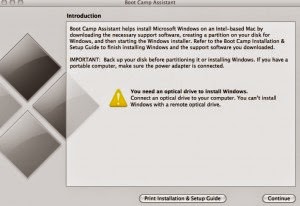 Cara Install Windows 7 di Macbook dengan USB Drive
Cara Install Windows 7 di Macbook dengan USB Drive Cara Instal Ulang Android Melalui PC
Cara Instal Ulang Android Melalui PC